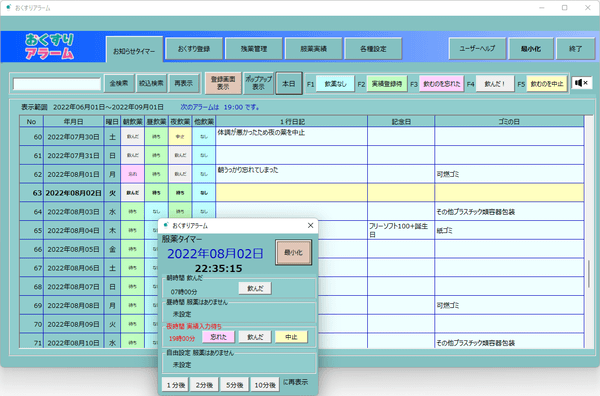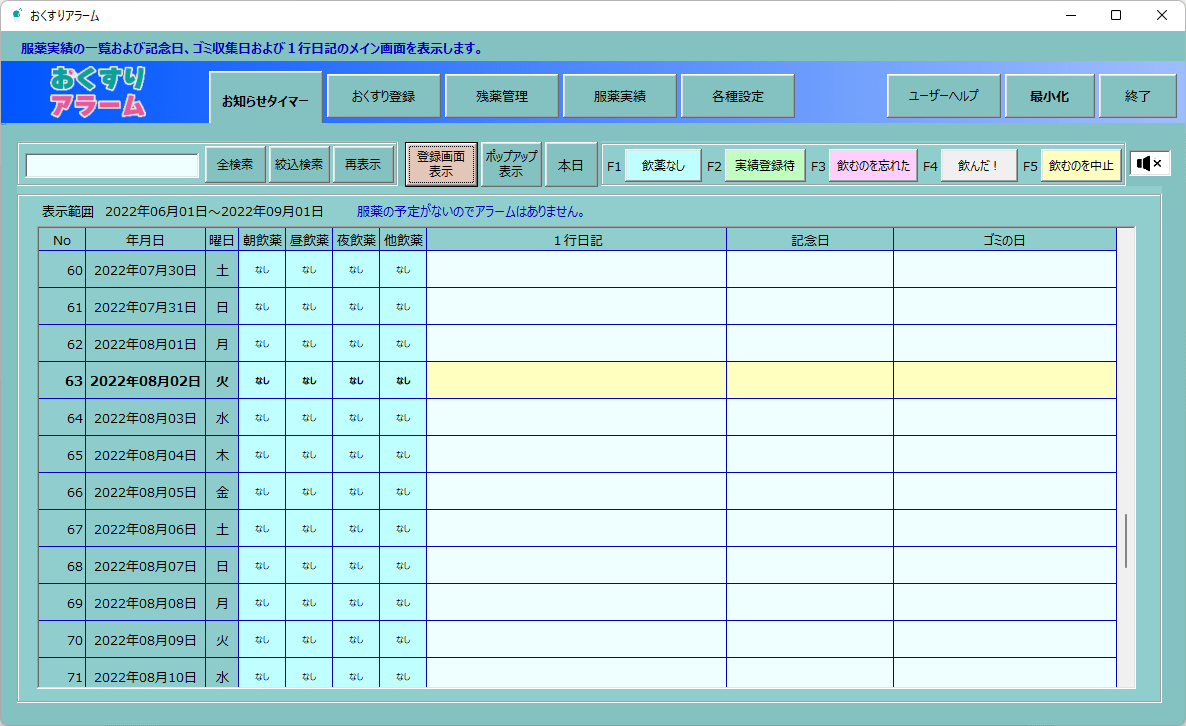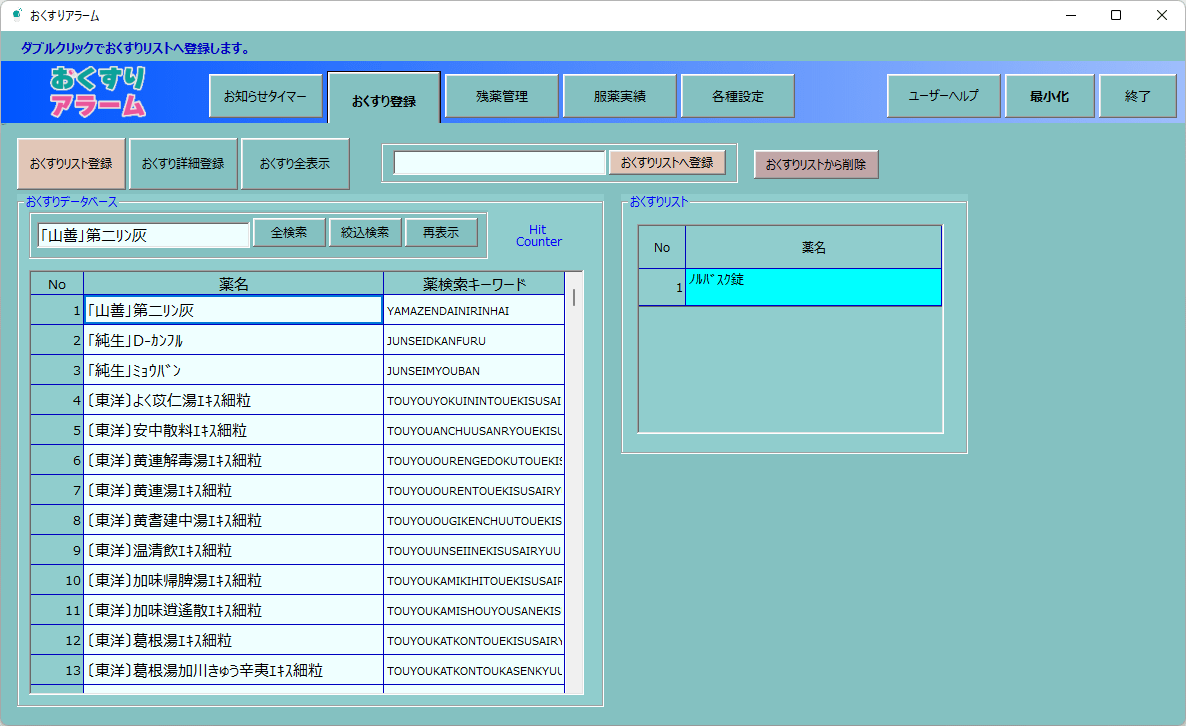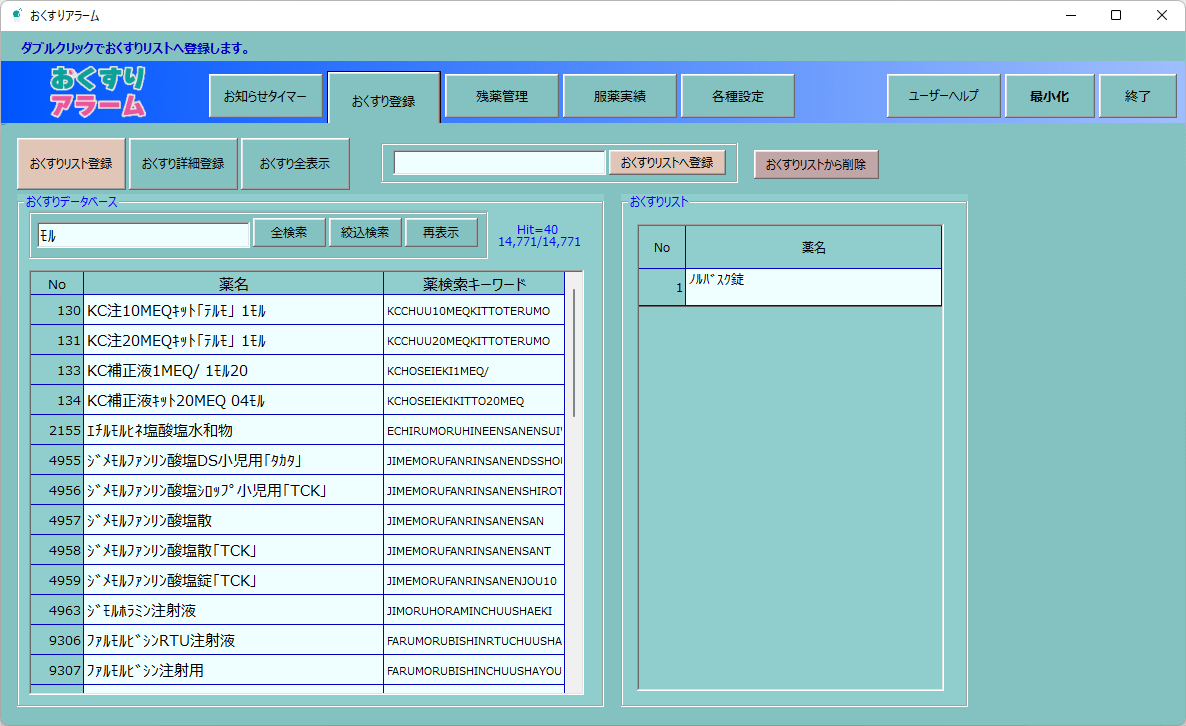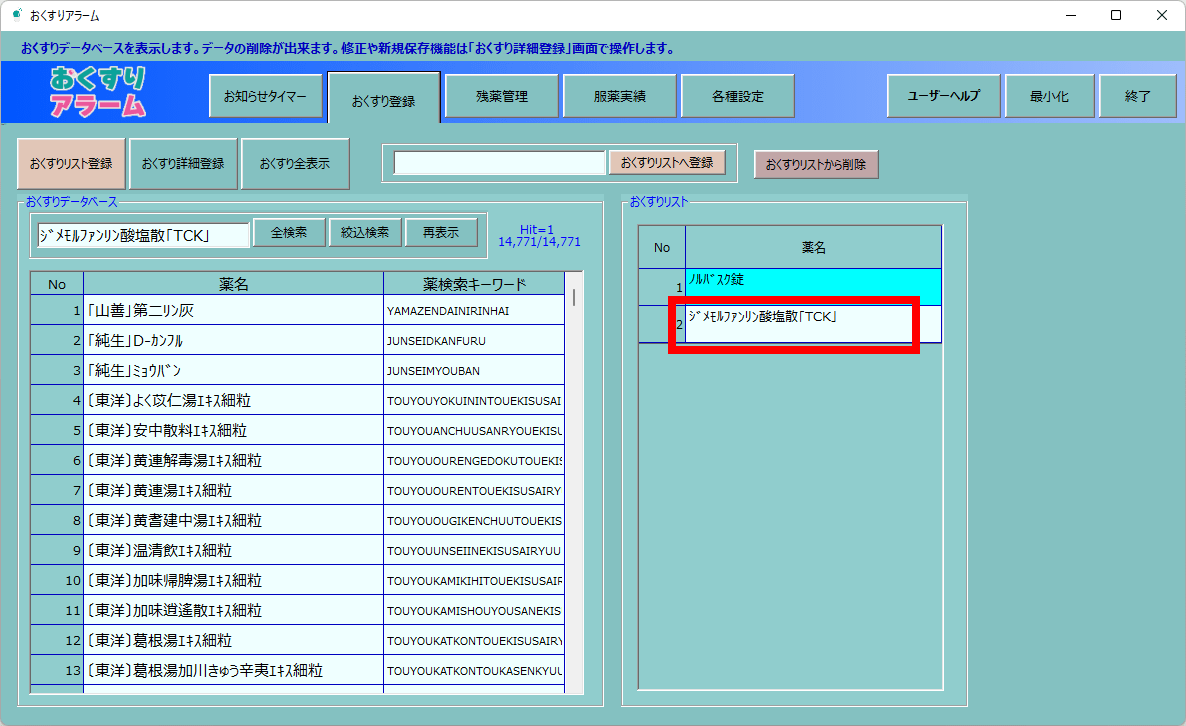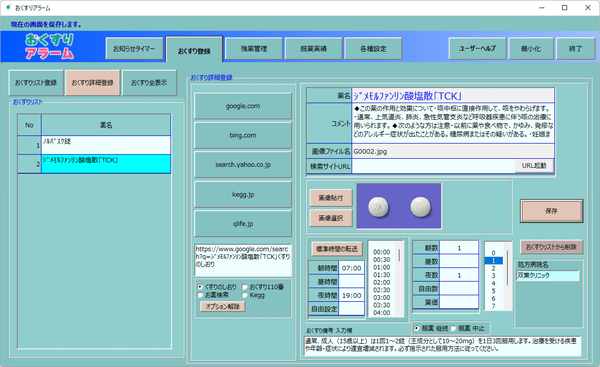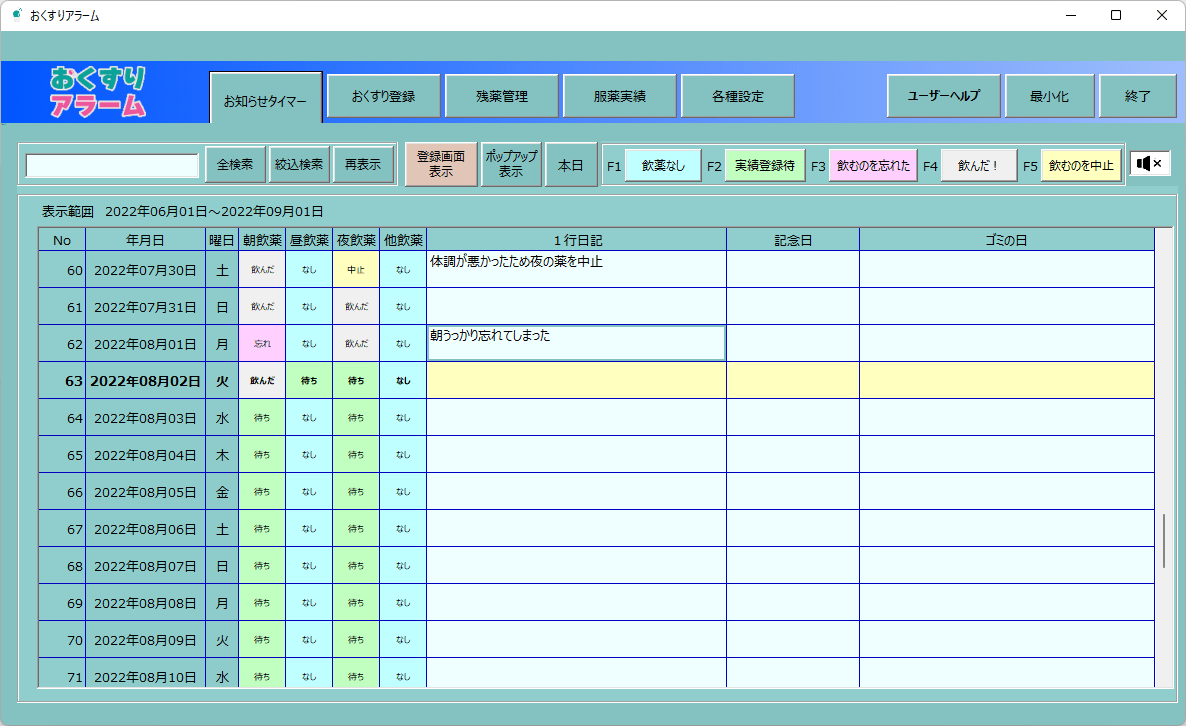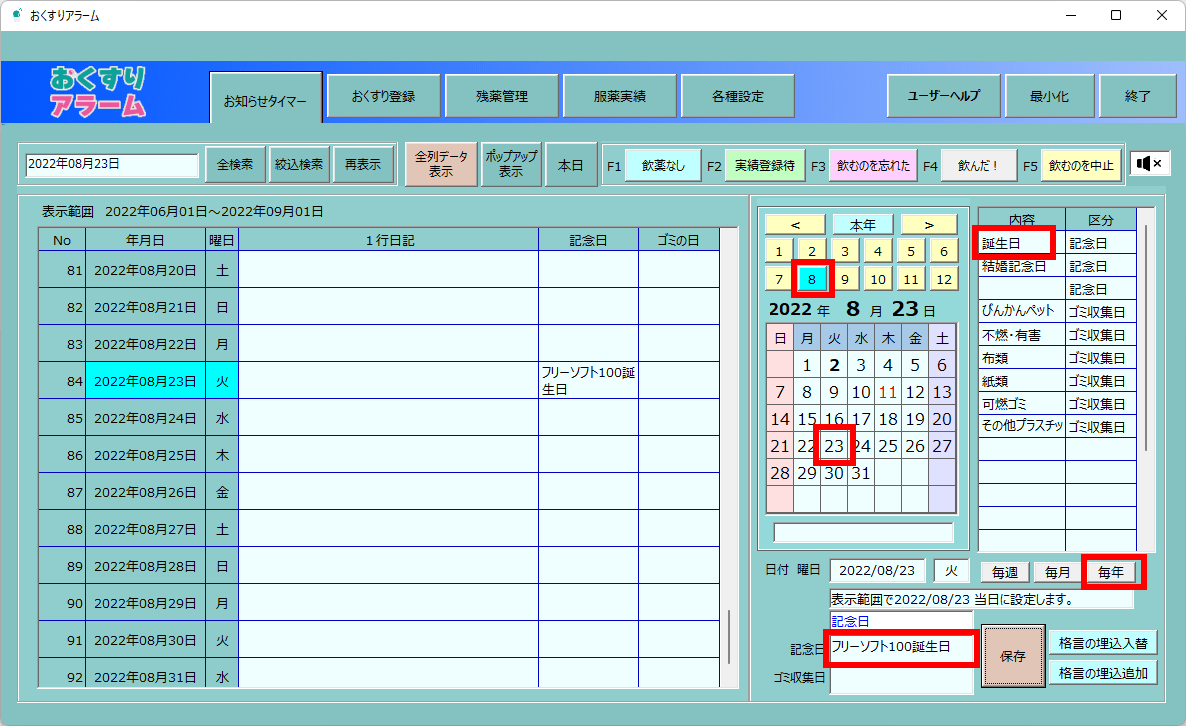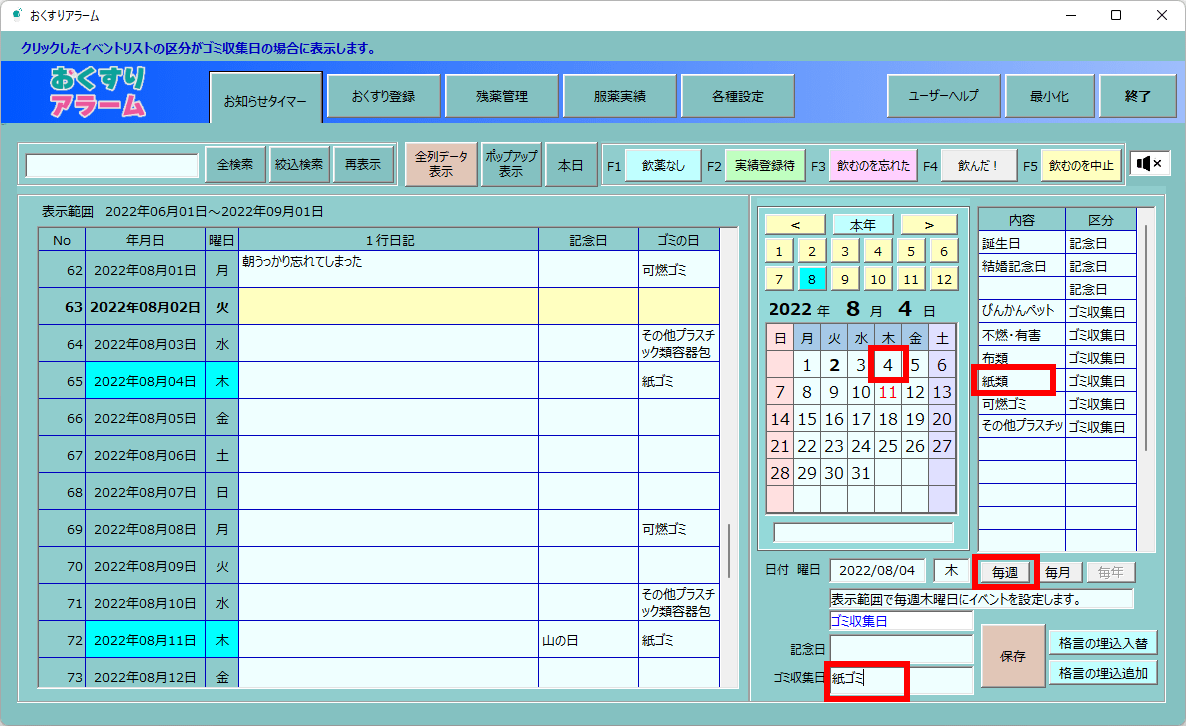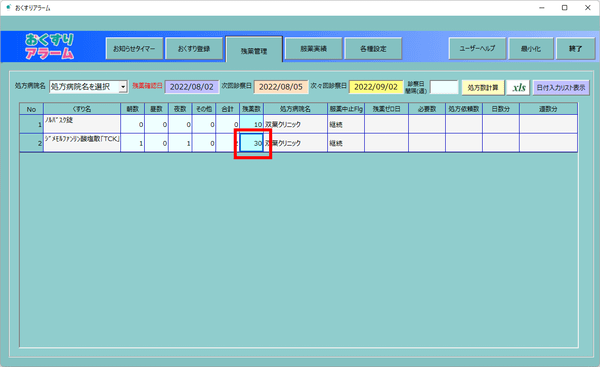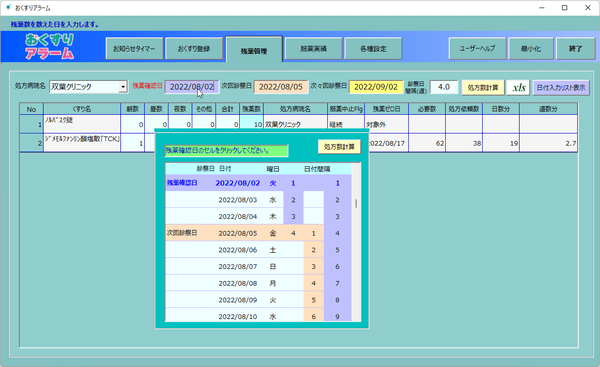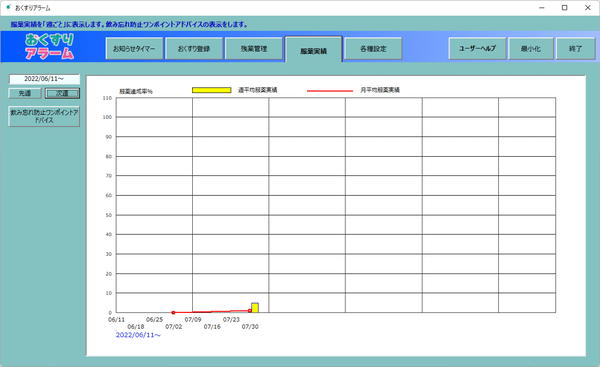薬を飲む時間、飲む薬などを登録して薬の飲み忘れを防止するソフトです。
約2万件のおくすりデータベースから処方された薬を登録して管理できます。
飲んだ記録や残薬管理、服薬実績のグラフ表示ができるほか、記念日やごみの日の登録も可能です。
※ 本ソフトはですが、株式会社FREECS 様のご好意により、当サイトを利用された方向けに無料で利用できるバージョン(有料製品と同じ内容)を特別にご提供いただいております。
おくすりアラーム の使い方
ダウンロード と インストール
- 提供元サイトのダウンロードページへアクセスし、「ダウンロード」ボタンをクリックしてダウンロードします。
- ダウンロードした おくすりアラーム.exe から起動します。
※ 本ソフトはインストール不要で利用できます。
※ ユーザー登録ページよりユーザー登録を行うとプログラムの再送信、プログラムのアップデートや新商品のお知らせ情報、メルマガ購読などのサポートを受けられます。
使い方
服薬する薬を管理する
薬を登録する
- 本ソフトを起動すると「お知らせタイマー」画面が表示されます。
「おくすり登録」タブをクリックします。 - 「おくすり登録」タブ画面が表示されます。
「おくすりデータベース」下の「「山善」第二リン灰」テキストボックスに登録したい薬のキーワードを入力して Enter キーを押します。
※ ここでは「モル」と入力します。 - 「モル」を含む薬名一覧が表示されたら登録したい薬をダブルクリックすると「おくすりリストに登録しますか?」ウィンドウが表示されるので、「はい」ボタンをクリックします。
※ ここでは「ジメモルファンリン酸塩散「TCK」」をダブルクリックします。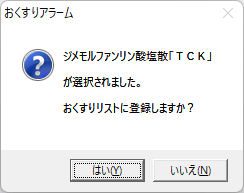
登録したい薬名をダブルクリックすると登録確認ウィンドウを表示
- 画面右の「おくすりリスト」に「ジメモルファンリン酸塩散「TCK」」が登録されます。
おくすりデータベースに薬名がない場合
おくすりデータベースに薬がない場合は「おくすりリストへ登録」ボタン左に薬名を入力して「おくすりリストへ登録」ボタンをクリックして登録します。おくすりリストから薬名を削除する
おくすりリストから削除したい薬をクリックして選択し、「おくすりリストから削除」ボタンをクリックして削除できます。薬の詳細を登録する
薬のデータや服薬数、服薬時間を登録します。- 「おくすり登録」タブ画面の「お薬詳細登録」ボタンをクリックします。
- 「おくすり詳細登録」画面が表示されるので、画面左から詳細を登録したい薬をクリックして選択し、詳細を登録していきます。
- 画面中央の「google.com」などのボタンをクリックすると、薬名で検索できるので任意のサイトで情報を取得し、コメント等に入力します。
- 画面右の「画像選択」ボタンをクリックして薬の画像を登録できます。
- 画面右下の服薬する時間を入力します。
朝と夜だけ服薬する場合はそれぞれの時間を登録し、時間の設定が終わったらすぐ上にある「標準時間の転送」ボタンをクリックすると時間を登録できます。
続けてその右の服薬数を登録します。 - 画面右の「処方病院名」をクリックして任意の病院名を登録できます。
- 設定が終わったら画面右の「保存」ボタンをクリックします。
服薬を記録する
「お知らせタイマー」画面から服薬を記録できます。- 緑色の「待ち」や青色の「なし」などをクリックして選択し、画面右上のボタンから飲んだ、飲まないを登録できます。
- 飲薬なし
青色で「なし」と登録されます。
飲む予定のない表示です。 - 実績登録待
緑色で「待ち」と登録されます。
これから登録する予定の表示です。 - 飲むのを忘れた
ピンク色で「忘れ」と登録されます。
飲むのを忘れた表示です。 - 飲んだ!
うすいピンク色で「飲んだ」と登録されます。
薬を飲んだ表示です。 - 飲むのを中止
黄色で「中止」と登録されます。
飲むのを中止した表示です。
- 飲薬なし
- 「1 行日記」の行をクリックして簡単な日記を入力できます。
「ポップアップ表示」ボタンをクリックするなどして表示される「おくすりアラーム」画面からも飲んだ、忘れた、中止を登録できます。

おくすりアラーム(服薬タイマー)のポップアップ表示
記念日やゴミの日を登録する
「お知らせタイマー」画面上部の「登録画面表示」ボタンをクリックして記念日やゴミの日を登録できます。記念日を登録する
例えば8月23日に「フリーソフト100誕生日」を登録する場合は次のようにします。- 月から「8」をクリックします。
- 8月のカレンダーから「23」をクリックします。
- 画面右の「内容」から「誕生日」をクリックします。
- 画面下の「毎年」ボタンをクリックします。
- 画面下の「記念日」のテキストボックスに「フリーソフト100誕生日」と入力します。
- 「保存」ボタンをクリックします。
- 画面左の8月23日の「記念日」の項目に「フリーソフト100誕生日」が登録されます。
ゴミの日をを登録する
例えば8月4日を開始点として毎週木曜日に紙ゴミの日を登録する場合は次のようにします。- 月から「8」をクリックします。
- 8月のカレンダーから「4」をクリックします。
- 画面右の「内容」から「紙類」をクリックします。
- 画面下の「毎週」ボタンをクリックします。
- 画面下の「ゴミ収集日」のテキストボックスに「紙ゴミ」と入力します。
- 「保存」ボタンをクリックします。
- 画面左のゴミの日に「ゴミの日」の項目に「紙ゴミ」が登録されます。
残薬管理する
- 画面上部の「残薬管理」をクリックすると「残薬管理」タブ画面が表示されます。
現在の薬の残数を入力します。 - 「残薬管理日」横のテキストボックスをクリックし表示されるウィンドウから確認日をクリックした後「処方数計算」ボタンをクリックすると次の項目が入力されます。
- 残薬ゼロの日
- 必要数
- 処方依頼数
- 日数分
- 週数分
服薬実績グラフを確認する
画面上部の「服薬実績」をクリックすると「服薬実績」タブ画面で服薬実績グラフを確認できます。更新履歴
※ 機械翻訳で日本語にしています。
Version 2.0.2 (2025/01/06)
- -
Version 2.0.0.1 (2024/03/07)
- -
Version 1.0.1 (2024/02/28)
- -
ユーザーレビュー
-
まだレビューが投稿されていません。
このソフトの最初のレビューを書いてみませんか?